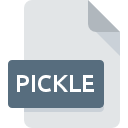
Dateiendung PICKLE
Python Pickle Format
-
DeveloperPython
-
Category
-
Popularität4.2 (4 votes)
Was ist PICKLE-Datei?
Dateien mit der Dateiendung .PICKLE, die mit dem Pickle-Modul für die Python-Versionen 3.x serialisiert wurden. Diese Dateiendung ersetzte die in Python 2.x verwendete PKL- Dateiendung. Pickle ist eine Binärdatei, die zum Speichern und Freigeben von Python-Objekten verwendet wird. Pickle-Dateien können mit der Pickle-Modulmethode in Python-Code geladen werden.
Inhalt von Python-Pickle-Dateien
Serialisierte Objekte in PICKLE-Dateien können jeden Typs haben. PICKLE-Dateien können verwendet werden, um Datenbankobjekte zu serialisieren oder den Programmstatus zu speichern. Es sollten nur PICKLE-Dateien aus vertrauenswürdigen Quellen verwendet werden, da solche Dateien bösartige Software enthalten können. Pickle-Objekt kann komprimiert werden.
Wie werden Python PICKLE-Dateien erstellt?
Der Serialisierungsprozess wird "Pickling" genannt und erfolgt mit den Methoden dump() und dumps(). Die erste Methode wird zum Serialisieren von Objekten in eine Datei verwendet, während die zweite zum Speichern von Objekten in Binärobjekten verwendet wird. Die Deserialisierung, d. h. das Konvertieren des Bytestroms zurück in das ursprüngliche Objekt, erfolgt mit den Methoden load() und load(); Dieser Vorgang wird manchmal als "Entpökeln" bezeichnet.
Programme die die Dateieendung PICKLE unterstützen
Dateien mit der Dateiendung PICKLE können wie alle anderen Dateiformate auf jedem Betriebssystem gefunden werden. Die fraglichen Dateien können auf andere mobile oder stationäre Geräte übertragen werden, jedoch sind möglicherweise nicht alle Systeme in der Lage, solche Dateien ordnungsgemäß zu verarbeiten.
Updated: 02/18/2024
Wie soll ich die PICKLE Datei öffnen?
Das Öffnen von Dateien mit der Endung PICKLE kann verschiedene Ursachen haben. Positiv zu vermerken ist, dass die am häufigsten auftretenden Probleme im Zusammenhang mit Python Pickle Format dateien nicht komplex sind. In den meisten Fällen können sie ohne Unterstützung eines Spezialisten schnell und effektiv angegangen werden. Die nachstehende Liste führt Sie durch die Behebung des aufgetretenen Problems.
Schritt 1. Installieren Sie die Software Python
 Probleme beim Öffnen von und beim Arbeiten mit PICKLE-Dateien haben höchstwahrscheinlich nichts mit der Software zu tun, die mit den PICKLE-Dateien auf Ihrem Computer kompatibel ist. Die Lösung ist unkompliziert. Laden Sie einfach Python herunter und installieren Sie es. Die vollständige Liste der nach Betriebssystemen gruppierten Programme finden Sie oben. Die sicherste Methode zum Herunterladen von Python ist das Aufrufen der Entwickler-Website (Python Software Foundation) und das Herunterladen der Software über die angegebenen Links.
Probleme beim Öffnen von und beim Arbeiten mit PICKLE-Dateien haben höchstwahrscheinlich nichts mit der Software zu tun, die mit den PICKLE-Dateien auf Ihrem Computer kompatibel ist. Die Lösung ist unkompliziert. Laden Sie einfach Python herunter und installieren Sie es. Die vollständige Liste der nach Betriebssystemen gruppierten Programme finden Sie oben. Die sicherste Methode zum Herunterladen von Python ist das Aufrufen der Entwickler-Website (Python Software Foundation) und das Herunterladen der Software über die angegebenen Links.
Schritt 2. Überprüfen Sie die Version von Python und aktualisieren Sie sie bei Bedarf
 Sie können immer noch nicht auf PICKLE-Dateien zugreifen, obwohl Python auf Ihrem System installiert ist? Stellen Sie sicher, dass die Software auf dem neuesten Stand ist. Es kann auch vorkommen, dass Software-Ersteller durch Aktualisieren ihrer Anwendungen die Kompatibilität mit anderen, neueren Dateiformaten hinzufügen. Der Grund, warum Python keine Dateien mit PICKLE verarbeiten kann, kann sein, dass die Software veraltet ist. Alle Dateiformate, die von den vorherigen Versionen des angegebenen Programms einwandfrei verarbeitet wurden, sollten auch mit Python geöffnet werden können.
Sie können immer noch nicht auf PICKLE-Dateien zugreifen, obwohl Python auf Ihrem System installiert ist? Stellen Sie sicher, dass die Software auf dem neuesten Stand ist. Es kann auch vorkommen, dass Software-Ersteller durch Aktualisieren ihrer Anwendungen die Kompatibilität mit anderen, neueren Dateiformaten hinzufügen. Der Grund, warum Python keine Dateien mit PICKLE verarbeiten kann, kann sein, dass die Software veraltet ist. Alle Dateiformate, die von den vorherigen Versionen des angegebenen Programms einwandfrei verarbeitet wurden, sollten auch mit Python geöffnet werden können.
Schritt 3. Weisen Sie Python zu PICKLE-Dateien
Wenn das Problem im vorherigen Schritt nicht behoben wurde, sollten Sie PICKLE-Dateien mit der neuesten Version von Python verknüpfen, die Sie auf Ihrem Gerät installiert haben. Die Methode ist recht einfach und variiert kaum zwischen den Betriebssystemen.

Auswahl der Anwendung erster Wahl in Windows
- Wenn Sie mit der rechten Maustaste auf das PICKLE klicken, wird ein Menü geöffnet, aus dem Sie die Option auswählen sollten
- Klicken Sie auf und wählen Sie dann die Option
- Wählen Sie schließlich suchen, zeigen Sie auf den Ordner, in dem Python installiert ist, aktivieren Sie das Kontrollkästchen Immer mit diesem Programm PICKLE-Dateien öffnen und bestätigen Sie Ihre Auswahl, indem Sie auf klicken

Auswahl der Anwendung erster Wahl in Mac OS
- Wählen Sie im Dropdown-Menü, auf das Sie durch Klicken auf die Datei mit der Dateiendung PICKLE zugreifen, die Option
- Öffnen Sie den Abschnitt indem Sie auf den Namen klicken
- Wählen Sie die entsprechende Software aus und speichern Sie Ihre Einstellungen, indem Sie auf klicken
- Abschließend wird eine Diese Änderung wird auf alle Dateien mit der Dateiendung. PICKLE angewendet. Die Meldung sollte angezeigt werden. Klicken Sie auf die Schaltfläche , um Ihre Auswahl zu bestätigen.
Schritt 4. Stellen Sie sicher, dass die Datei PICKLE vollständig und fehlerfrei ist
Sie haben die in den Punkten 1-3 aufgeführten Schritte genau befolgt, aber das Problem ist immer noch vorhanden? Sie sollten überprüfen, ob die Datei eine richtige PICKLE-Datei ist. Wenn Sie nicht auf die Datei zugreifen können, kann dies verschiedene Ursachen haben.

1. Überprüfen Sie die PICKLE-Datei auf Viren oder Malware
Wenn die Datei infiziert ist, verhindert die in der PICKLE-Datei enthaltene Malware den Versuch, sie zu öffnen. Es wird empfohlen, das System so bald wie möglich auf Viren und Malware zu überprüfen oder einen Online-Virenscanner zu verwenden. Wenn die PICKLE-Datei tatsächlich infiziert ist, befolgen Sie die nachstehenden Anweisungen.
2. Überprüfen Sie, ob die Datei beschädigt oder beschädigt ist
Wenn die PICKLE-Datei von einer anderen Person an Sie gesendet wurde, bitten Sie diese Person, die Datei erneut an Sie zu senden. Es ist möglich, dass die Datei nicht ordnungsgemäß auf einen Datenspeicher kopiert wurde und unvollständig ist und daher nicht geöffnet werden kann. Wenn die PICKLE-Datei nur teilweise aus dem Internet heruntergeladen wurde, versuchen Sie, sie erneut herunterzuladen.
3. Überprüfen Sie, ob Ihr Konto über Administratorrechte verfügt
Manchmal müssen Benutzer über Administratorrechte verfügen, um auf Dateien zugreifen zu können. Melden Sie sich mit einem Administratorkonto an und prüfen Sie, ob das Problem dadurch behoben wird.
4. Stellen Sie sicher, dass das System über ausreichende Ressourcen verfügt, um Python auszuführen.
Die Betriebssysteme stellen möglicherweise genügend freie Ressourcen fest, um die Anwendung auszuführen, die PICKLE-Dateien unterstützt. Schließen Sie alle laufenden Programme und versuchen Sie, die Datei PICKLE zu öffnen.
5. Stellen Sie sicher, dass Ihr Betriebssystem und die Treiber auf dem neuesten Stand sind
Die neuesten Versionen von Programmen und Treibern können Ihnen dabei helfen, Probleme mit Python Pickle Format -Dateien zu lösen und die Sicherheit Ihres Geräts und Betriebssystems zu gewährleisten. Es ist möglich, dass eines der verfügbaren System- oder Treiberupdates das Problem mit PICKLE-Dateien behebt, die ältere Versionen der angegebenen Software betreffen.
Möchten Sie helfen?
Wenn Sie zusätzliche Informationen bezüglich der Datei PICKLE besitzen, würden wir sehr dankbar sein, wenn Sie Ihr Wissen mit den Nutzern unseres Service teilen würden. Nutzen Sie das Formular, dass sich hier befindet, und senden Sie uns Ihre Informationen über die Datei PICKLE.

 Windows
Windows 
